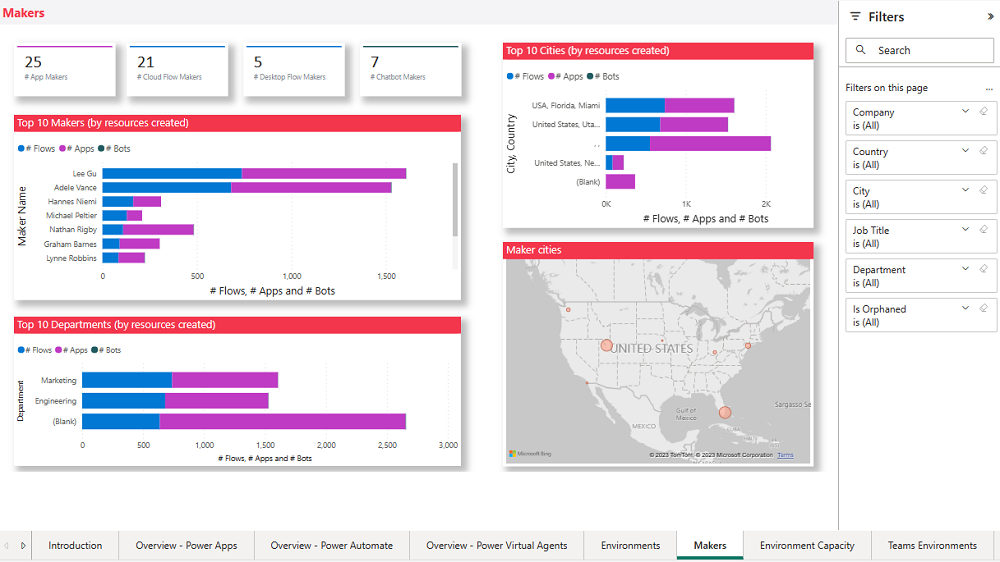Microsoft Dataverse for Teams परिवेश प्रबंधन
आप हमारे Microsoft Power Platform प्रबंधित करने के लिए Microsoft Power Platform का उपयोग करने संबंधी नए दर्शन का लाभ उठा सकते हैं, ताकि नए Dataverse for Teams परिवेशों के स्वामियों के लिए स्वागत ईमेल भेजने और नए निर्मित परिवेशों के लिए व्यावसायिक औचित्य का अनुरोध करने के लिए स्वचालन का निर्माण किया जा सके. यह सुनिश्चित करता है कि केंद्रीय IT टीमें प्लेटफ़ॉर्म पर काम करने वाले नए निर्माताओं के साथ प्रभावी रूप से जुड़ सकती हैं, और सुनिश्चित करती हैं कि आपके टैनेंट में Dataverse for Teams क्षमता का प्रभावी रूप से उपयोग किया जाता है और इसे सबसे महत्वपूर्ण व्यावसायिक उपयोग के मामलों में वितरित किया जाता है. समान कार्यप्रवाह का उपयोग Dataverse for Teams परिवेशों पर विशिष्ट डेटा हानि रोकथाम (DLP) नीतियों को आवश्यकतानुसार लागू करने, और अप्रयुक्त परिसंपत्तियों को साफ करना शुरू करके लिए किया जा सकता है ताकि टैनेंट में अधिक लुभावने परिदृश्यों के लिए क्षमता को खाली किया जा सके.
महत्त्वपूर्ण
निष्क्रिय परिवेश को स्वचालित रूप से हटाना अब व्यवस्थापन केंद्र का हिस्सा है। Dataverse for Teams Power Platform अधिक जानकारी: निष्क्रिय Microsoft Dataverse for Teams वातावरणों का स्वचालित विलोपन.
प्रक्रिया का वर्णन
समस्या कथन: केंद्रीय IT यह सुनिश्चित करना चाहती है कि उनके टैनेंट में Dataverse for Teams परिवेश का प्रभावी ढंग से उपयोग किया जाए. केंद्रीय IT Dataverse for Teams परिवेश के लिए व्यवसाय औचित्य समझना चाहती है ताकि क्षमता को सबसे प्रभावी व्यवसाय मामलों में वितरित करने में सक्षम हो सके.
समाधान: प्रतिक्रियाशील अधिकार और निगरानी क्षमताओं को कॉन्फ़िगर किया जाता है ताकि टीम के स्वामियों को व्यावसायिक औचित्य देने की क्षमता प्रदान की जा सके, केंद्रीय IT को व्यावसायिक औचित्य मंजूर या अस्वीकार करने की क्षमता प्रदान की जा सके, और नियमित रूप से स्वचालित क्लीनअप प्रवाह चलाया जा सके.
व्यावसायिक औचित्य प्रक्रिया
निम्नलिखित प्रक्रिया का वर्णन इसमें शामिल लोगों और उनके द्वारा सहभागिता किए गए घटकों के दृष्टिकोण से किया गया है.
टीम स्वामी: टीम स्वामी को Microsoft Teams में सूचना मिलती है कि वह स्वयं द्वारा हाल ही में निर्मित परिवेश के लिए व्यावसायिक औचित्य प्रदान करे. टीम स्वामियों के पास व्यावसायिक औचित्य सबमिट करने के लिए सात दिन होते हैं.
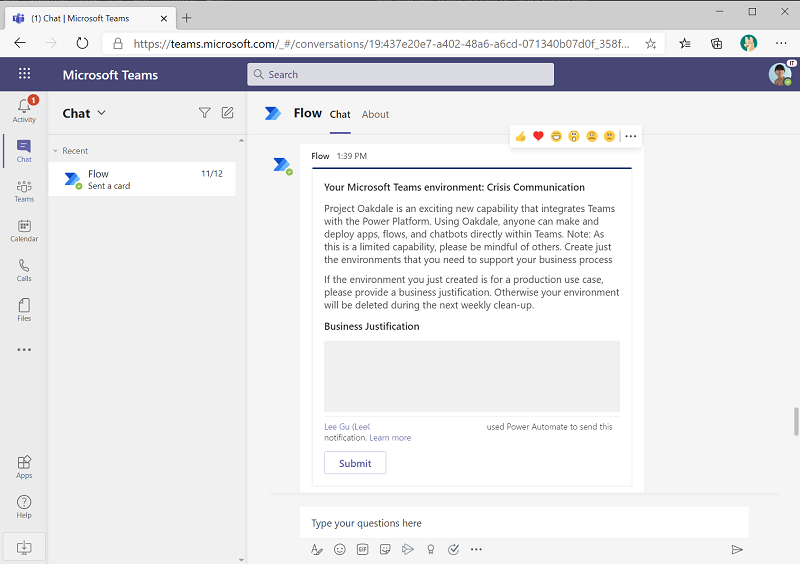
टीम स्वामियों को ईमेल के माध्यम से स्वागत नोट भी मिलता है, ताकि उन्हें अपने परिवेश, और इसका उपयोग करने की शर्तों के बारे में और अधिक जानकारी प्रदान की जा सके.
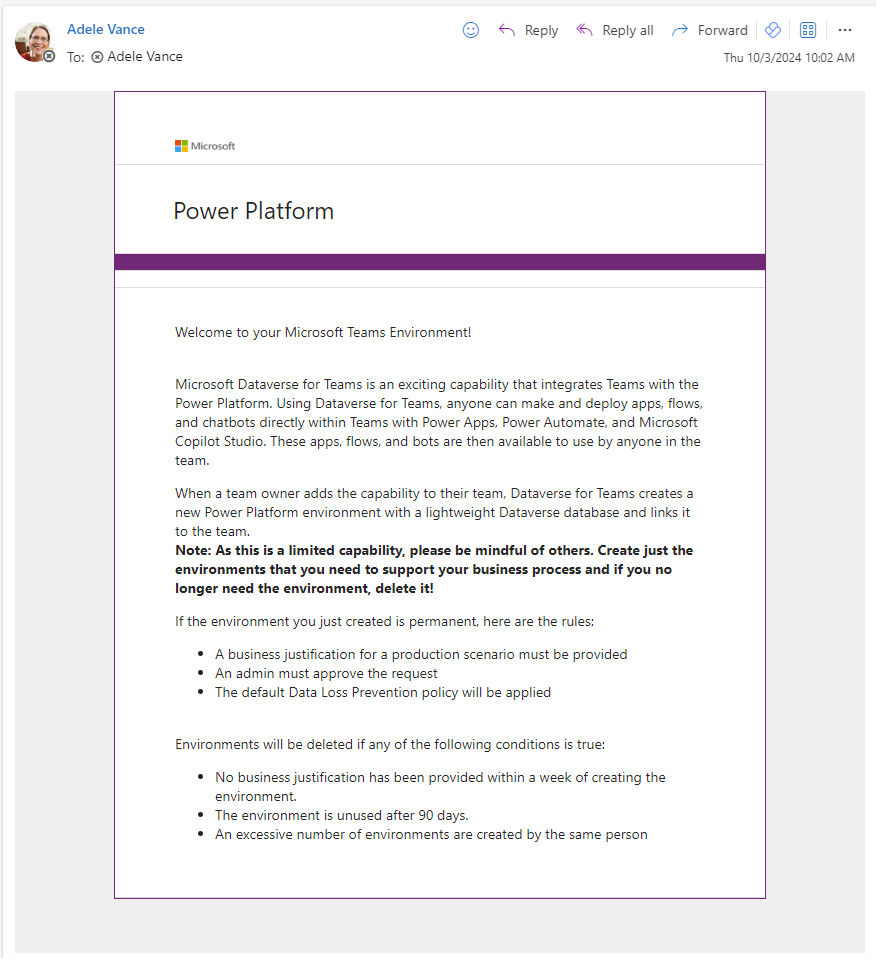
व्यवस्थापक: Microsoft Teams परिवेशों की समीक्षा Power Platform व्यवस्थापक दृश्य मॉडल-चालित ऐप में Microsoft Teams परिवेश समीक्षा फ़िल्टर दृश्य का उपयोग करके की जा सकती है.

व्यवस्थापक Power Platform व्यवस्थापक दृश्य>परिवेश>Microsoft Teams परिवेश समीक्षा खोलता है और परिवेश के अंदर ऑडिट टैब को देखकर, टीम स्वामी द्वारा सबमिट औचित्य की जाँच कर, और फिर व्यवस्थापक समीक्षा अनुभाग में औचित्य को स्वीकार या अस्वीकार करके उन सभी परिवेशों का आकलन करता है जिनकी समीक्षा बाकी है.
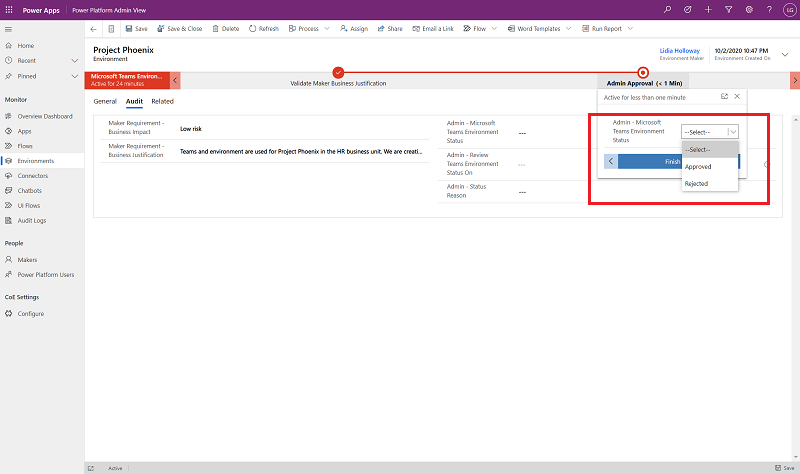
व्यवस्थापक आगे व्यावसायिक औचित्य को स्वीकार करने का निर्णय ले सकता है, लेकिन बाद में समीक्षा की तारीख प्रदान करके इसे हाइलाइट कर सकता है.
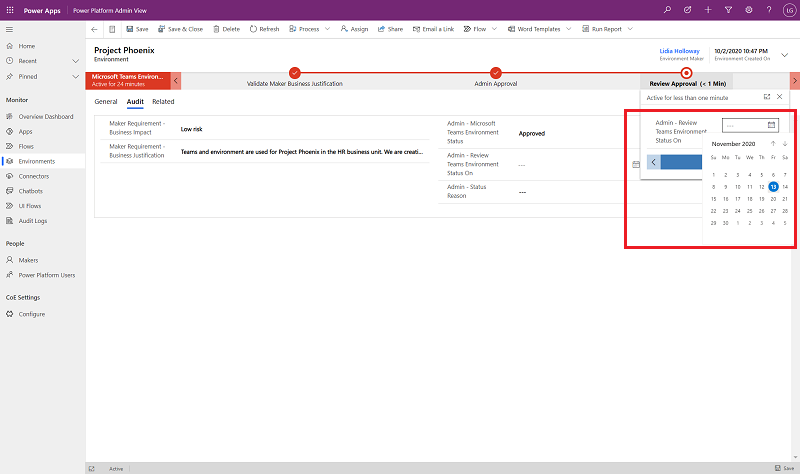
मॉनिटरिंग और साप्ताहिक क्लीनअप प्रक्रिया
नोट
निष्क्रिय परिवेश को स्वचालित रूप से हटाना अब व्यवस्थापन केंद्र का हिस्सा है। Dataverse for Teams Power Platform अधिक जानकारी: निष्क्रिय परिवेशों का स्वचालित विलोपन Microsoft Dataverse for Teams
व्यवस्थापक अपने टैनेंट में निष्क्रिय Microsoft Teams परिवेशों की निगरानी भी कर सकते हैं और उपयुक्त रूप से क्लीनअप को लागू कर सकते हैं, इसके अलावा अधिक लुभावने परिदृश्यों के लिए क्षमता को खाली करने के लिए अप्रयुक्त परिवेशों का स्वचालित क्लीनअप कर सकते हैं.
साप्ताहिक क्लीनअप उन परिवेशों को हटा देता है जो:
- सात दिन से अधिक पहले बनाए गए हैं और जिनका कोई व्यावसायिक औचित्य नहीं है, या व्यवस्थापक द्वारा व्यावसायिक औचित्य को अस्वीकार कर दिया गया है.
- 90 दिनों से काफी पहले बनाया गया है और परिवेश में कोई अनुप्रयोग या प्रवाह नहीं है.
नोट
वर्तमान में, Microsoft Copilot Studio in Microsoft Teams पर्यावरण का उपयोग करके बनाए गए बॉट CoE स्टार्टर किट में खोजे जाने योग्य नहीं हैं।
एक व्यवस्थापक, प्रवाह की एक प्रतिलिपि बनाकर और इसे संशोधित करके हटाए जाने की शर्तों को अनुकूलित कर सकता है:
- make.powerautomate>समाधान>उत्कृष्टता केंद्र - शासन घटक पर जाएं।
- व्यवस्थापक | Microsoft Teams परिवेशों का साप्ताहिक क्लीन अप प्रवाह खोलें, और प्रतिलिपि को सहेजें.
- अपनी व्यावसायिक आवश्यकताओं के आधार पर, हटाने के लिए परिवेशों को चिह्नित करने में उपयोग की जाने वाली शर्तें संशोधित करें.
टीम मालिकों को एक सूचना मिलेगी कि उनका परिवेश हटा दिया गया है.
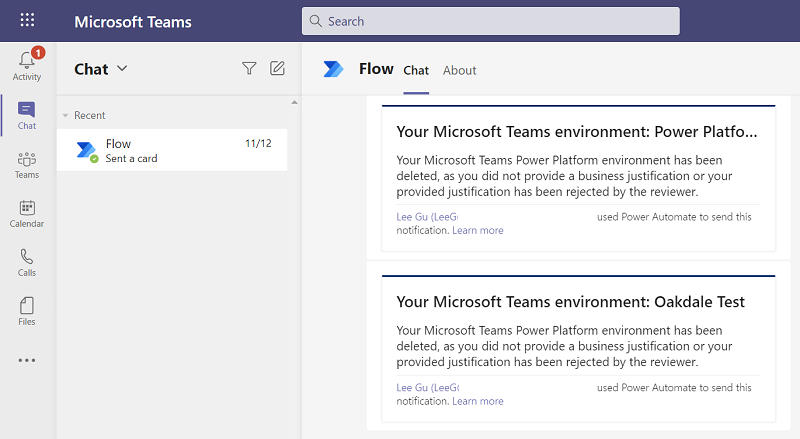
स्वचालित क्लीनअप के अलावा, व्यवस्थापक इसकी निगरानी भी कर सकते हैं कि CoE स्टार्टर किट डैशबोर्ड में Microsoft Teams परिवेश रिपोर्ट के माध्यम से कैसे Microsoft Teams परिवेश का उपयोग कैसे किया जाता है.
Microsoft Teams परिवेश पृष्ठ आपको दिखाता है कि आपके पास Microsoft Teams परिवेश में कितने परिवेश, परिवेश निर्माता और अनुप्रयोग और प्रवाह हैं. आप रुझानों को ड्रिल डाउन और विश्लेषण करने के लिए निर्माण के दिनांक या निर्माता नाम पर फ़िल्टर कर सकते है.
पृष्ठ दिखाता है:
- Microsoft Teams परिवेश निर्माण का रुझान.
- प्रति परिवेश संसाधनों की संख्या.
- परिवेशों की सूची, जिसमें परिवेश में किसी ऐप की अंतिम लॉन्च की गई तिथि शामिल है.
- Microsoft Teams परिवेशों में ऐप्स की सूची, जिसमें उनकी अंतिम लॉन्च की गई तिथि भी शामिल है.